当前位置:首页 > 如何在安卓Chrome中启用或禁用推送通知
如何在安卓Chrome中启用或禁用推送通知
来源:
谷歌浏览器官网
时间:2025-03-19
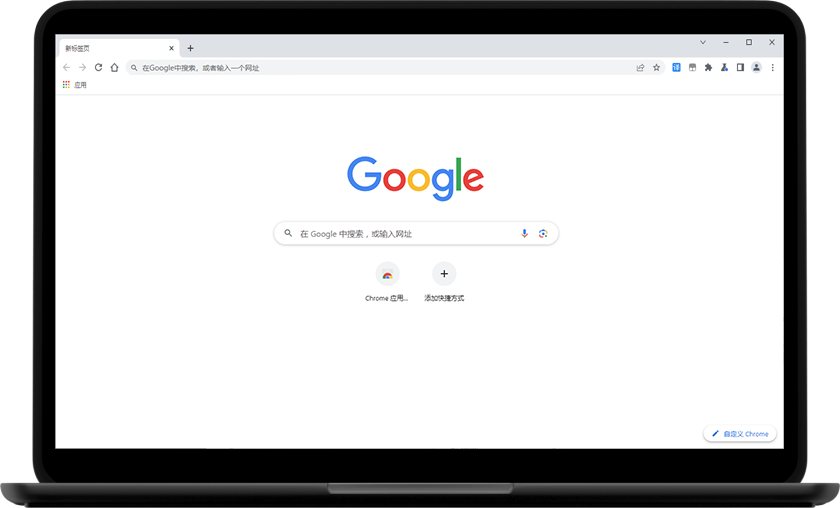
在安卓设备上使用Chrome浏览器时,推送通知功能可以让我们及时获取网页更新、消息提醒等信息。然而,有时过多的通知可能会打扰到我们的正常使用,因此了解如何启用或禁用这一功能显得尤为重要。本文将为您详细介绍在安卓Chrome浏览器中操作推送通知的方法。
启用推送通知的步骤
打开Chrome设置
首先,在您的安卓设备上打开Chrome浏览器。点击浏览器右上角的三个竖点图标,这是Chrome浏览器的菜单按钮。从弹出的菜单中选择“设置”选项,进入浏览器的设置页面。
进入站点设置
在Chrome的设置页面中,向下滚动屏幕,找到并点击“站点设置”选项。这个选项包含了Chrome浏览器对各类网站的各种权限管理设置。
查找通知设置
在“站点设置”页面中,继续向下滚动,找到“通知”选项并点击进入。这里展示了Chrome浏览器关于通知权限的总体设置以及各个网站的单独通知设置情况。
修改默认通知行为
在“通知”设置页面中,您可以看到“默认行为”选项。如果您希望启用推送通知,将其设置为“允许”。这样,当网站请求发送通知时,Chrome会按照您的设置进行提示。
为特定网站设置通知权限
除了修改默认行为外,您还可以为特定的网站单独设置通知权限。在“通知”设置页面中,点击“添加”按钮,然后输入您想要设置的网站地址。根据需求选择“允许”或“阻止”该网站发送通知。
禁用推送通知的步骤
进入通知设置
按照上述启用推送通知步骤中介绍的方法,再次进入Chrome浏览器的“通知”设置页面。
修改默认通知行为
将“默认行为”选项设置为“不允许”。这样,Chrome浏览器将不会自动接收任何网站的推送通知。
取消特定网站的通知权限
如果您之前为某些网站单独设置了允许通知,现在想要禁用它们的推送通知,可以在“通知”设置页面中找到对应的网站条目,然后将其权限修改为“阻止”。
通过以上简单的操作,您就可以根据自己的需求在安卓Chrome浏览器中轻松启用或禁用推送通知。合理的设置通知权限,既能让您及时获取重要信息,又能避免不必要的打扰,提升您的浏览体验。
